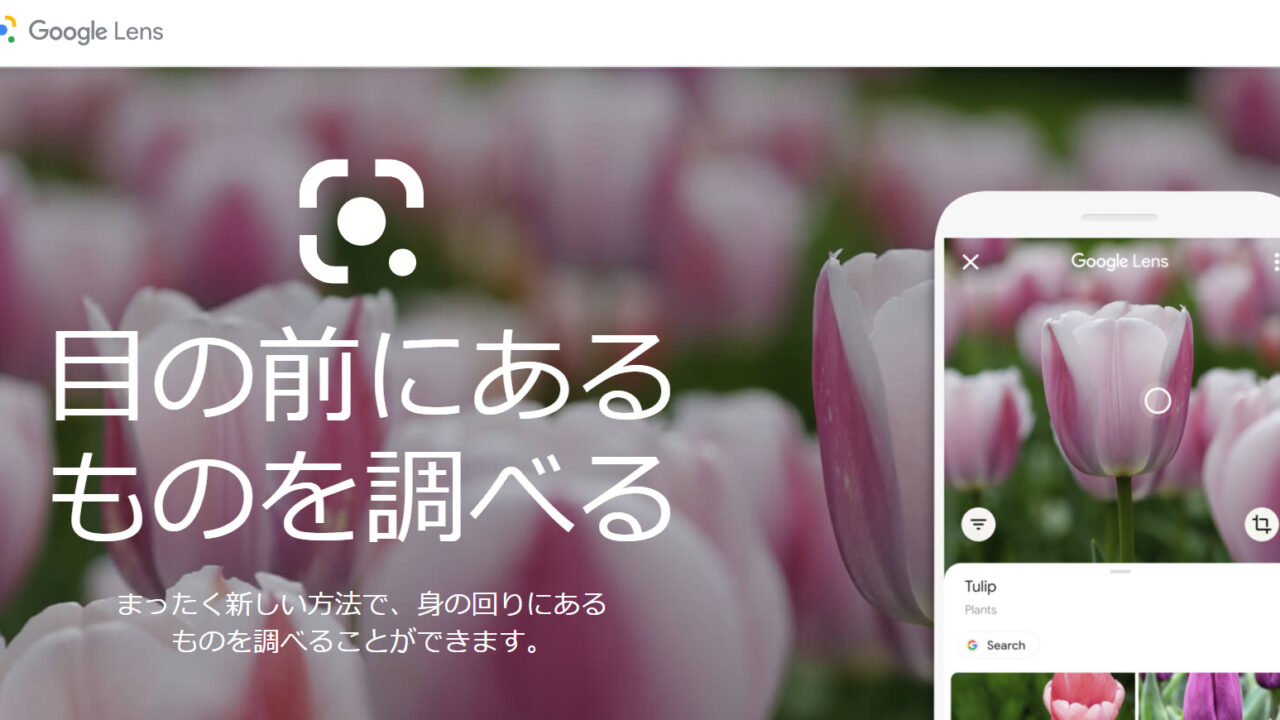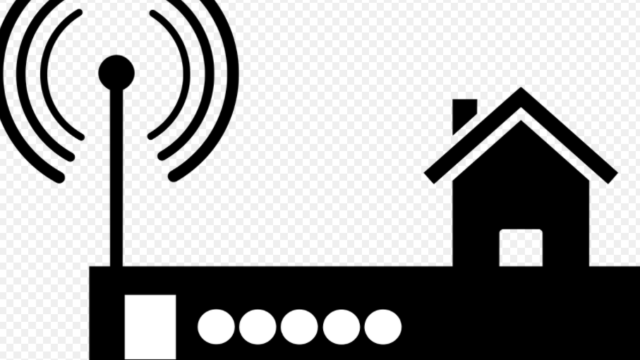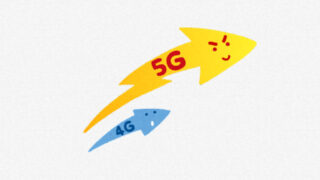Googleには数多くの機能が展開されていますが、今回フォーカスを当てる「Googleレンズ」は、撮影した写真や画像にかかわりのある情報をすぐにキャッチできる便利な機能としてニーズが高まっています。
今回はGoogleレンズがどのようなものかをさらに深堀りし、便利機能それぞれのメリットや使い方、設定方法までをわかりやすく解説!
Googleレンズを上手に使いこなし、画像や写真からスムーズに必要な情報をキャッチするための詳細をぜひ参考にしてくださいね。
そもそもGoogleレンズとはどんな機能?
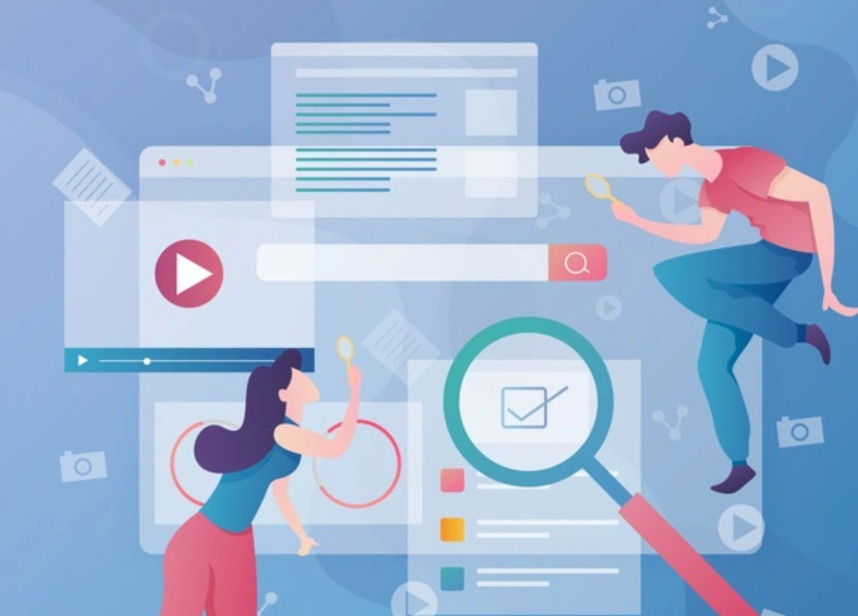
Googleの便利機能・Googleレンズは、このネーミングからもイメージできるように、
- Google社が開発
- AR機能が搭載されたAIカメラアプリ
- カメラを使って情報リサーチができる
などの機能を備えたツールのことを言い、カメラで撮影したものをAIがスピーディーに分析し、そこからかかわりのある情報を表示したり、英文の自動的な通訳機能も備わっています。
さらにGoogleレンズには、撮影した風景や建物、有名人にかかわりのある情報・特徴のヒントが検出されるため、素朴な疑問をインターネットで検索せずにすぐに把握することが可能。
シンプルで手軽な検索方法以外にも、海外でも使用が可能となっているため、Googleレンズは有用性の高いツールと言えるでしょう。
Googleレンズでできること!お役立ち機能まとめ
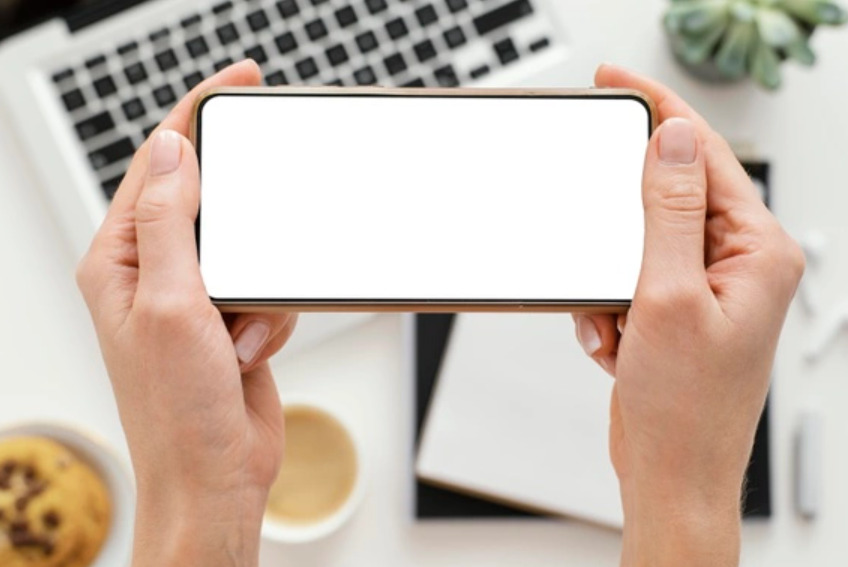
Googleレンズは、初めて使う人にでもシンプルに活用出来るのに、搭載されている機能はとても充実した内容になっているんです。
Googleレンズのメリットを活かして存分に使いこなすために、ここではこのツールでできることとお役立ち機能を集めてみました。
画像から最適なルートを読み込むことができる
Googleにはマップの機能が搭載されていますが、マップだけでは最短のルートを把握するのに時間がかかってしまった経験はありませんか?
Googleレンズは、撮影した画像の建物に詰まった数多くの情報を表示させながら、
- 建物の名称
- 沿革
- 営業時間
- 最短ルート
といった、今すぐに知りたい情報がリアルタイムに反映され、ルートがわかりにくいスポットでも、画面上にてスムーズなガイドをしてもらうことが可能になっています。
撮影写真からレコメンドを抽出して把握できる
Googleレンズで、たとえば動物や植物の写真を撮影した際、その詳細をさらに調べていくと、動物にかかわりのある動物園、植物にかかわりのある植物園や公園などが細かにピックアップされて表示させることができます。
撮影した写真に関連のあるレコメンドが表示されるため、ビジネス上や趣味で必要な知識やコンセプトの学習にもなり、お出かけやデート用のお気に入りのスポットを見つけたい際にもGoogleレンズはとても役立つツールと言えるでしょう。
翻訳機能
グローバルに活躍している人や、外国語の勉強をしている人にも便利なGoogleレンズの翻訳機能。
このツールは、外国語をスピーディーに読み込んで翻訳する機能が備わり、辞書を引く手間を省いたり、解釈にハードルの高さを感じた際にも、100以上もの対応言語でスムーズな翻訳が可能になります。
探しているアイテムを素早く見つけられる
ショッピングやファッション関連の情報を収集している際、自分が探している理想のアイテムを素早く見つけられるのも、Googleレンズの大きなメリット。
Googleレンズを活用すると、自分が理想としているアイテムと、同じようなイメージ・デザイン・テイストを商品を探すことが可能になっています。
類似の商品の詳細をリサーチできることで、よりオトクなアイテムが見つかったり、ショッピングやファッションリサーチのシーンでも、納得できる情報や商品購入につながるでしょう。
バーコードやQRコードからの検索が可能
ショッピングや何かの設定、手続きをする際にバーコードやQRコードを読み取るシーンが数多くありますよね。
Googleレンズでは、バーコードをかざして虫眼鏡のボタンをタップすると、それだけのシンプルな手順で検索結果がずらりと表示されます。
これまで一般的な商品検索法だった、検索窓に商品名を入力する手間もかからないため、慌ただしい時間の中でも確実に、カンタンに必要な情報をキャッチすることができますよ。
Android・iPhone別に解説!Googleレンズの設定方法について

Googleレンズの設定は、利用のデバイスによって方法が変わってくるのですが、その設定手順はとてもシンプル。
ここではGoogleレンズの設定方法について、Android・iPhone別の手順を一緒にチェックしてみましょう。
Googleレンズの設定方法【Android編】
- 「Googleレンズ」のアプリをダウンロード、またはGoogleplayストアにて入手する
- ダウンロード不可の機種の場合は、「Googleアシスタント」を立ち上げ、画面下部にあるレンズマークをタップして起動
- 上記のどれにも対応していない場合は、「Googleフォト」にて撮影済の写真データを開き、左側にあるレンズマークをタップする
※Googleフォトアプリの使用時は、その都度の写真撮影が必須になります。
Googleレンズの設定方法【iPhone編】
- iOS版の「Googleアプリ」を起動。検索バナー内に表示されたレンズのアイコンをタップ
- 上記で対応不可の場合は、「Googleフォト」アプリをインストール。起動して画像を選ぶと表示可能なレンズアイコンをタップ
Googleレンズを使いこなそう!おすすめの使い方

撮影した画像・写真からさまざまなデータを調べる以外にも、Googleレンズには多様な使い方が展開されています。
Googleレンズの機能を使いこなして豊かなライフスタイルをモノにするために、ここでは特に便利な使い方をご紹介してみたいと思います。
翻訳機能の使い方
外国語を日本語に、またはその逆パターンで勉強をしたり、ビジネス・趣味の分野で知りたい情報がある場合は、次の手順でGoogleレンズの翻訳機能を使ってみましょう。
- 「Googleレンズ」の画面下のメニューから、「翻訳」を選択する
- 翻訳をカメラに写す
- 検索結果にある「すべてのコピー」をタップすると翻訳文章をその他ファイルに貼り付け可能
ショッピングをする際の使い方
Googleレンズの活用では、ショッピング時に気になるアイテムをカメラに写したままカートに入れてのスムーズな購入が可能になっています。
- 購入したいアイテムをカメラに写し、カートボタンをタップ
- 検索結果に反映されたいくつかのアイテムの中からひとつを選んでタップ
- その商品を実際に購入できるサイトが反映される
手書きのメモをテキスト化する
Googleレンズでは、ビジネスや趣味に関連する情報を手書きにした際、それを記録・管理できるテキスト機能も備わっています。
- Googleレンズの「翻訳」の隣にある「テキスト」を選択する
- タップをして表示が手書きメモの画面に変わったら、コピーしたい部分を長押ししてスクロールする
- テキスト化する部を「コピー」すると、クリップボードへの貼り付けが可能になる
まとめ

これまでカメラに写した画像や写真は、単純に見て楽しむことが多かったのではないでしょうか。
Googleレンズは、その画像や写真からわかる必要なデータを自分自身の情報としてモノにできる便利で手軽な機能。
ぜひ今日からのGoogleレンズの活用で、ビジネスや趣味の幅をどんどん広げていってくださいね。